Как установить INF драйвер
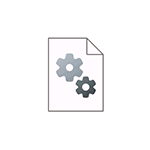 В некоторых случаях, например, когда нужно установить драйвер неизвестного устройства, вы можете найти драйверы без автоматического установщика: как правило, это обычный ZIP-архив, в котором находятся файлы .INF .SYS и другие.
В некоторых случаях, например, когда нужно установить драйвер неизвестного устройства, вы можете найти драйверы без автоматического установщика: как правило, это обычный ZIP-архив, в котором находятся файлы .INF .SYS и другие.
В этой простой инструкции подробно о том, как вручную установить драйверы из .inf файлов в Windows 10, Windows 11 или предыдущих версиях системы.
Процесс установки драйвера .INF в диспетчере устройств
Предположим, что вы загрузили драйвер известного вам устройства в виде архива, распаковали его и теперь у вас в наличии есть папка с файлами этого драйвера.

Процесс установки такого драйвера в рассматриваемом случае будет состоять из следующих шагов:
- Откройте диспетчер устройств. В Windows 10 и Windows 11 для этого можно нажать правой кнопкой мыши по кнопке «Пуск» и выбрать нужный пункт контекстного меню. Во всех последних версиях Windows также можно нажать клавиши Win+R, ввести devmgmt.msc и нажать Enter.
- В диспетчере устройств нажмите правой кнопкой мыши по устройству, драйвер которого мы устанавливаем и выберите пункт «Обновить драйвер».

- Выберите пункт «Найти драйверы на этом компьютере».

- В поле «Искать драйверы в следующем месте» нажмите «Обзор» и укажите путь к папке, где находится .INF файл и другие файлы драйвера.

- Нажмите кнопку «Далее».
Если всё прошло успешно, а драйвер действительно подходит для этого устройства, установка будет выполнена, а необходимые драйверы помещены в соответствующее системное расположение в Windows (Подробнее: Где хранятся драйверы в Windows).
Видео инструкция
Думаю, кому-то из начинающих пользователей инструкция должна пригодиться.


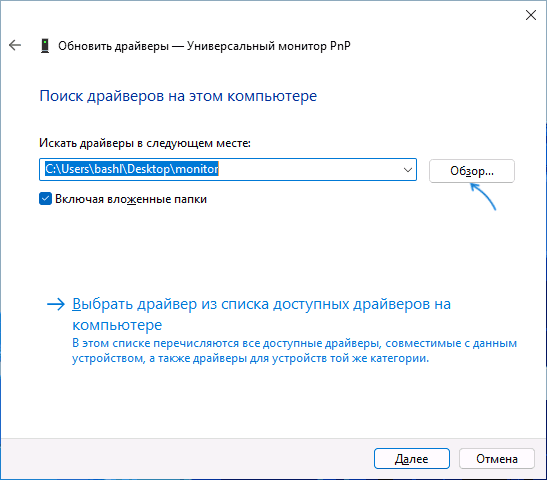
Harmonic
В Windows XP был еще способ установки драйвера через пункт «Установить» в контекстном меню inf-файла. В более свежих Windows этот вариант не работает?
Ответить
Dmitry
Работает, да. Но при этом мы можем получить не тот результат, который нужен: файл устанавливается в системное хранилище драйверов, но не обязательно сам установится на нужное устройство.
Ответить
ThIsLinked
Да, поэтому лучше устанавливать через интерфейс устройства, что-бы связать хранилище с ним.
Ответить
guest
Спасибо, помогло
Ответить
Рурх
А как сделать установку в автоматическом режиме сразу нескольких драйверов? Из одной папки. Ну типа указать папку Диспетчеру задач и он сам все ставит для тех устройств которые найдет.
Ответить